Apple App Store가 작동하지 않는 문제에 직면하고 있습니까? 그렇다면 걱정하지 마십시오. 올바른 위치에 있습니다.
App Store는 Apple의 iOS 및 macOS 운영 체제 사용자가 모바일 애플리케이션 및 소프트웨어를 검색, 구매 및 다운로드할 수 있는 주요 수단으로 사용됩니다.
App Store는 게임, 생산성 도구, 소셜 미디어 응용 프로그램을 포함한 다양한 앱을 제공합니다.
그러나 많은 사용자가 Apple App Store가 작동하지 않는 문제에 직면하고 있습니다.
이 가이드에서는 몇 가지 쉽고 효과적인 문제 해결 방법으로 이 문제를 해결할 수 있는 방법을 보여 드리겠습니다.
Apple App Store가 작동하지 않는 문제를 해결하는 방법
문제를 해결하기 위해 시도해 볼 수 있는 몇 가지 단계는 다음과 같습니다.
인터넷 연결을 확인하세요.
Wi-Fi든 셀룰러 데이터든 장치가 안정적인 인터넷 연결에 연결되어 있는지 확인하세요.
다른 앱이나 웹사이트를 열어서 인터넷 연결이 제대로 작동하는지 확인해보세요.
Wi-Fi를 사용하는 경우 Wi-Fi 라우터를 다시 시작하고 가능한 경우 다른 네트워크에 연결하여 문제가 지속되는지 확인하세요.
Apple의 시스템 상태를 확인하세요.

때로는 App Store의 문제가 Apple 측의 서버 문제로 인해 발생할 수 있습니다.
Apple 웹사이트의 시스템 상태 페이지를 방문하면 App Store를 포함한 Apple 서비스의 상태를 확인할 수 있습니다.
문제가 서버 측에 있는 경우 문제가 해결될 때까지 기다려야 합니다.
장치를 다시 시작하십시오:
경우에 따라 간단히 다시 시작하면 일시적인 결함이 해결될 수 있습니다.
다음이 표시될 때까지 전원 버튼을 길게 눌러 iPhone, iPad 또는 iPod Touch를 다시 시작해 보세요. “밀어서 전원 끄기” 옵션.

밀어서 전원을 끄고 몇 초간 기다린 다음 Apple 로고가 나타날 때까지 전원 버튼을 다시 길게 누릅니다.
장치가 다시 시작되면 다음을 엽니다. 앱 스토어 다시 문제가 지속되는지 확인하세요.
날짜 및 시간 설정 확인:
기기의 날짜 및 시간 설정이 잘못되면 App Store에 문제가 발생할 수 있습니다.
이동 설정 > 일반적인 > 날짜 시간 그리고 “자동으로 설정” 옵션이 활성화되었습니다.
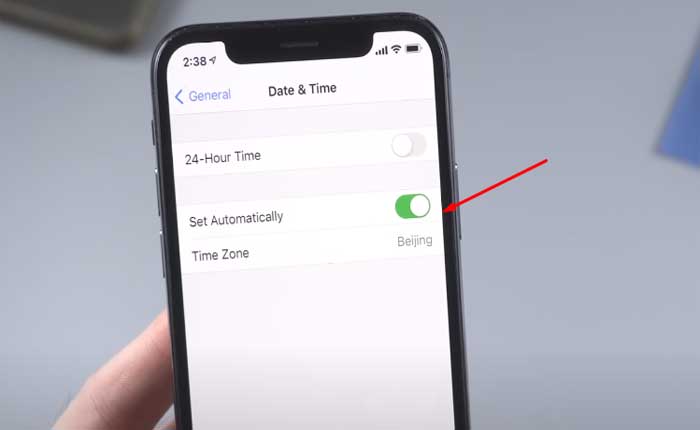
그 후, 앱 스토어 다시 문제가 지속되는지 확인하세요.
로그아웃하고 다시 로그인:
로그아웃해 보세요. 애플 ID 계정 App Store에서 다시 로그인하세요.
App Store를 열고 추천 탭 하단으로 스크롤한 후 Apple ID를 탭하고 “로그아웃하세요.” 그런 다음 Apple ID와 비밀번호를 사용하여 다시 로그인하세요.
그 후에도 문제가 지속되는지 확인하십시오.
iOS 또는 MacOS 업데이트:
기기가 최신 버전의 iOS 또는 macOS를 실행하고 있는지 확인하세요.
소프트웨어 업데이트에는 App Store 문제를 해결할 수 있는 버그 수정 및 개선 사항이 포함되는 경우가 많습니다.
방법은 다음과 같습니다.
- 이동 설정 > 일반적인 > 소프트웨어 업데이트.
- 업데이트가 있으면 화면의 지시에 따라 다운로드하고 설치하십시오.
업데이트가 완료되면 기기를 다시 시작하고 App Store를 다시 실행하여 문제가 지속되는지 확인하세요.
네트워크 설정 재설정:
여전히 문제가 발생하는 경우 장치의 네트워크 설정을 재설정해 볼 수 있습니다.
방법은 다음과 같습니다.
이동 설정 > 일반적인 > 초기화 > 네트워크 설정을 재설정하세요.
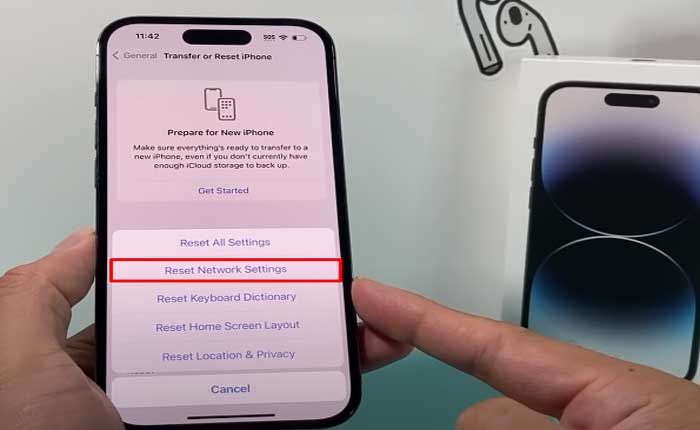
이렇게 하면 다음을 포함한 모든 네트워크 설정이 재설정됩니다. Wi-Fi 비밀번호 그리고 VPN 구성.
완료되면 App Store를 다시 실행하고 문제가 지속되는지 확인하십시오.
다음은 Apple App Store가 작동하지 않는 문제를 해결하기 위해 시도할 수 있는 몇 가지 단계입니다.

